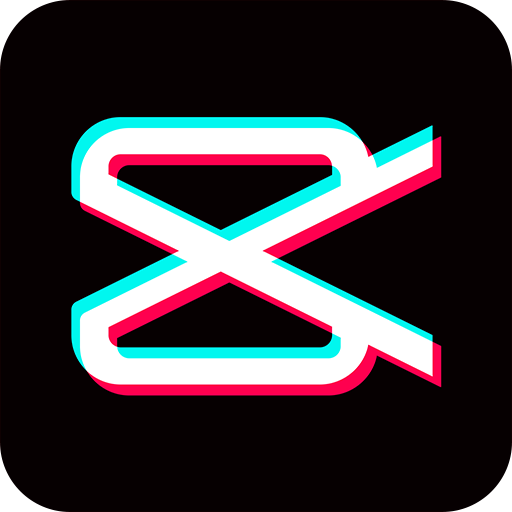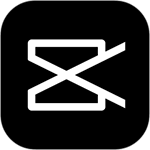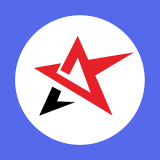剪映上下边框怎么设置 剪映上下边框设置方法
时间:2022-04-06
剪映作为一款热门的视频剪辑软件,用户们可以通过剪映轻松找到各种类型的视频剪辑功能,一键轻松将自己的视频剪成大片的样子,那么剪映上下边框要怎么设置呢?今天11ba小编就为大家带来剪映上下边框怎么设置 剪映上下边框设置方法,一起来看看吧!
剪映上下边框怎么设置 剪映上下边框设置方法
1、打开剪映APP,点击首页中的【开始创作】。
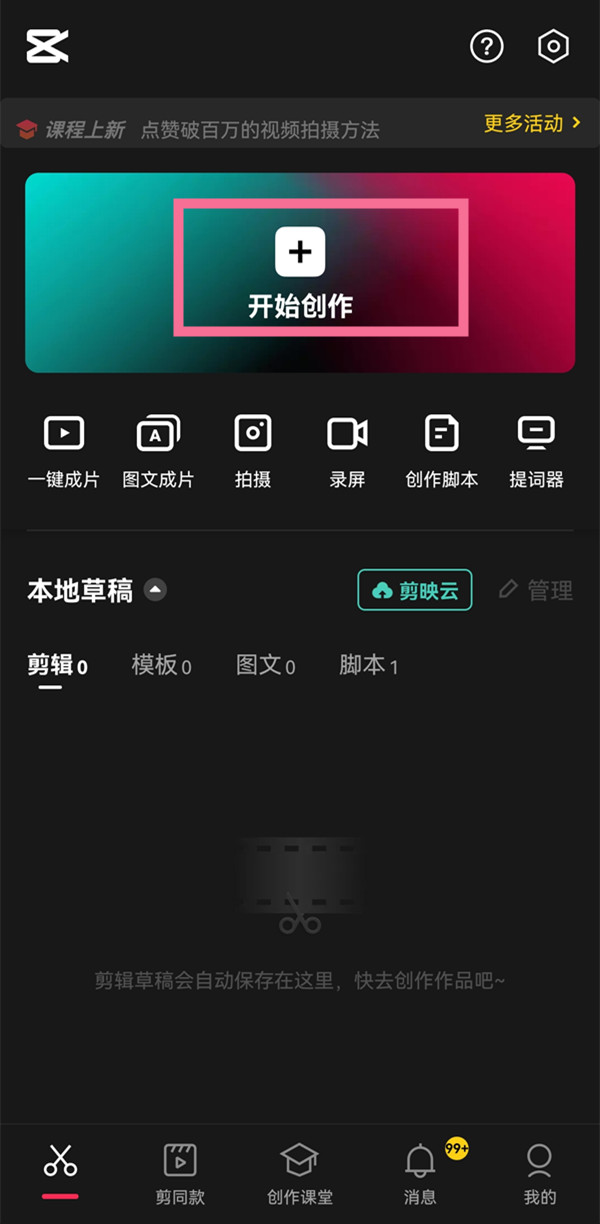
2、上传视频后,点击特效,选择【画面特效】。
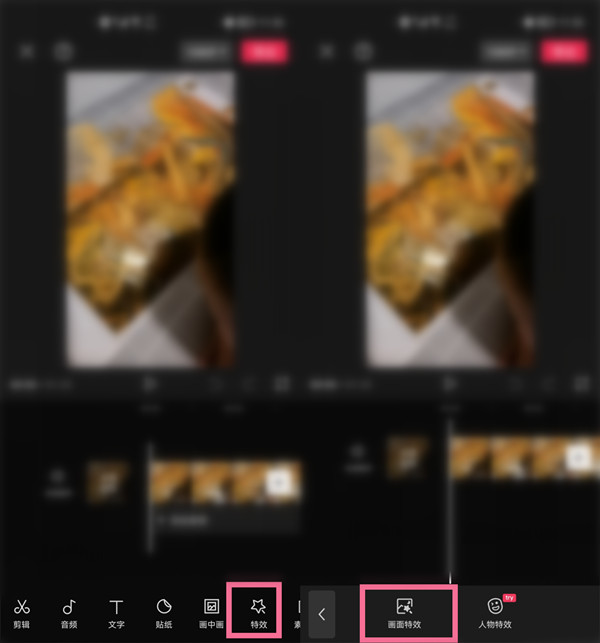
3、点击【边框】,选择上下边框效果即可。
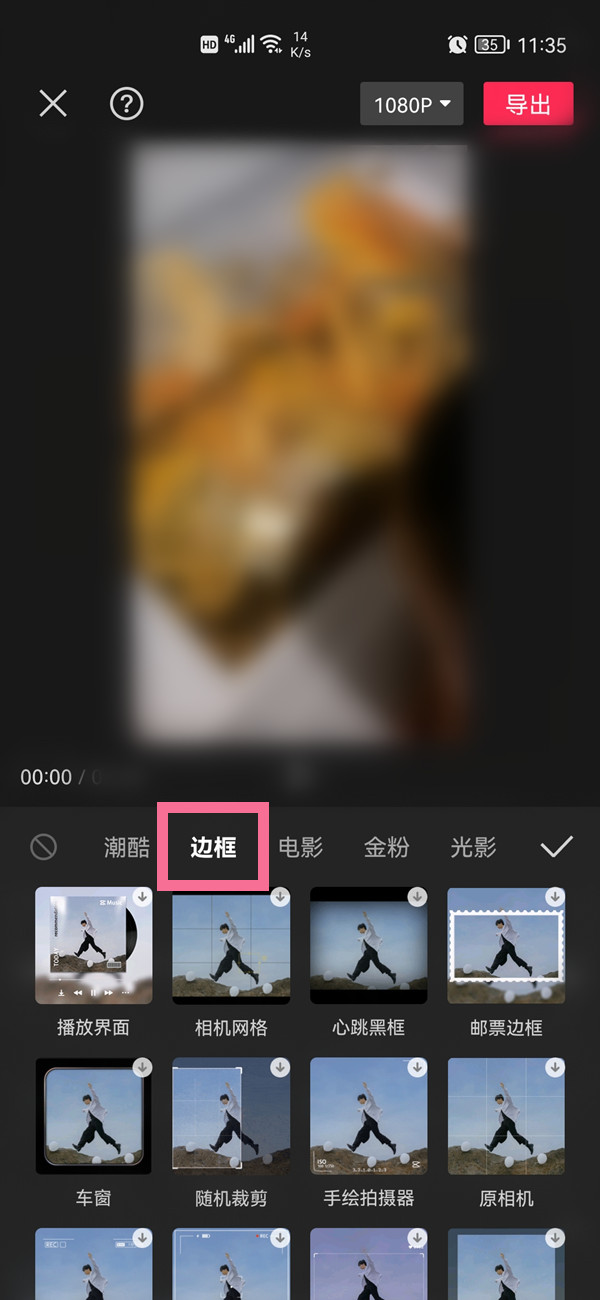
亲爱的小伙伴,上面就是小编精心为大家准备的剪映上下边框怎么设置 剪映上下边框设置方法的介绍了,喜欢的可以收藏关注我们"11ba下载站",我们每天都会更新最新最好玩的游戏攻略免费给大家哦!
相关阅读
更多
- 原神天遒宝迹任务全攻略:轻松获取丰厚奖励 01.08
- 剪映APP怎么查看每日任务 剪映查看每日任务教程 08.23
- 剪映app激励中心在哪里 剪映激励中心做任务赚钱的方法 07.12
- 剪映App头条文章怎么生成视频 剪映一键生成视频的技巧 07.12
- 剪映如何做推拉镜头 剪映做推拉镜头方法 07.01
- 剪映视频如何固定封面 剪映视频固定封面方法 06.24
- 剪映如何只保存音频 剪映只保存音频方法 06.14
- 剪映怎么制作上下边框 剪映制作上下边框方法 06.10
- 剪映如何开启智能补帧 剪映智能补帧开启方法 05.30
- 剪映视频如何保存到本地相册 剪映视频保存到本地相册方法 05.07
- 剪映如何改变视频尺寸大小 剪映改变视频尺寸方法一览 04.06
- 剪映怎么找回删除视频 剪映找回删除视频方法 04.01
猜你喜欢
更多
 -------
-------
剪映软件使用技巧攻略
-------剪映是一款抖音配套的视频剪辑和后期处理软件,用户们可以通过剪映来制作各种类型的视频,剪映里面的功能都是十分齐全的,尤其是识别字幕功能十分好用,今天11ba小编就为大家带来剪映软件使用技巧攻略,一起来看看吧!